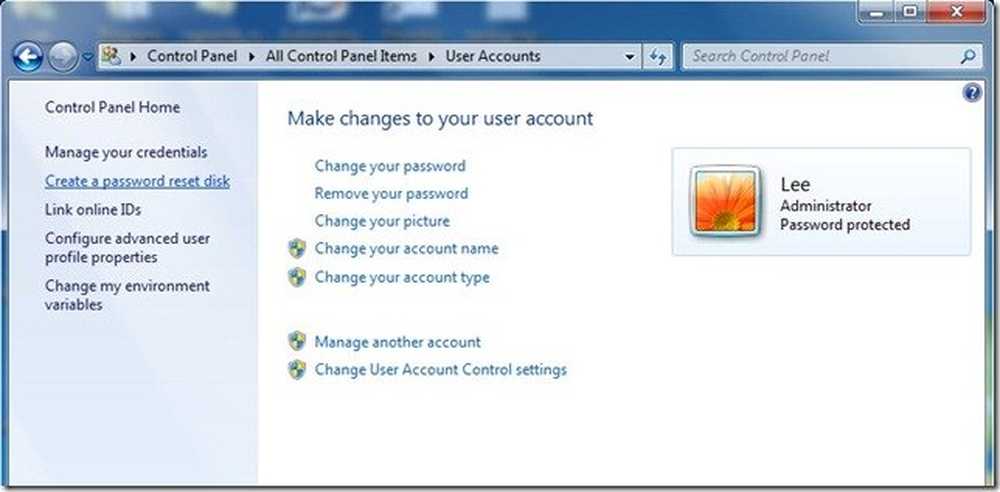Alternativer og innstillinger for Windows på skjermtastatur

Windows-operativsystemet inneholder en Onscreen tastatur hvis kjørbare er osk.exe. Det er en del av Ease of Access-funksjonen til Wind0ws 10/8, som du kan betjene ved hjelp av musen, i stedet for det fysiske tastaturet. I et av våre tidligere innlegg har vi sett hvordan du bruker Windows-datamaskinen uten tastatur eller mus. I dag vil vi få litt mer detaljert titt på Onscreen-tastaturet i Windows 8, dens innstillinger og alternativer og hvordan du aktiverer Numerisk tastatur.
Windows på skjermtastatur
For å starte skjermtastaturet, trykk Win + U å åpne Enkel tilgangssenter. Du finner den her:
Kontrollpanel \ Alle kontrollpanelelementer \ Ease of Access Center

Når du er her, klikk på Start på skjermtastaturet.
For å starte tastaturet på skjermen, kan du også gå til Windows Startsøk, skriv inn osk.exe og trykk Enter.
I Windows 10, Du vil se innstillingen i Setings> Ease of Access> Tastatur.

I Windows 8.1, Du kan også få tilgang til det via Charms> PC Settings> Ease of Access panel. Flytt skyveknappen for å slå på skjermtastaturet.

Igjen - du kan også få tilgang til den når du er på Logg inn skjerm, når du klikker på Ease of Access-knappen.
Når du slår på skjermtastaturet, ser du følgende layout.

Her Falme er en knapp du kan finne nyttig hvis du trenger tastaturet på skjermen for å falme i bakgrunnen.
Klikk på alternativer nøkkelen vil åpne sin Alternativer boks. Du kan se forskjellige alternativer her som hjelper deg med å konfigurere hvordan skjermtastaturet ditt skal fungere.

Her ser du alternativer som:
- Bruk klikk lyd
- Vis nøkler for å gjøre det lettere å flytte rundt på skjermen
- Slå på numerisk tastatur
- Klikk på taster / Hover over keys
- Skann gjennom nøkler
- Bruk tekstforutsigelse.
Hvis du vil aktivere Numeric-puten, kontrollerer du Slå på Numerisk tastatur eske.

Hvis du vil at Windows-skjermtastaturet skal starte når du logger på, åpner du Kontrollpanel> Ease of Access Center> Bruk datamaskinen uten mus eller tastatur, og kontroller Bruk tastaturet på skjermen eske. Når du gjør dette, vil tastaturet på skjermen starter automatisk hver gang du logger på.

Hvis på den annen side, din Windows-skjermtastatur auto popup-vinduer når du ikke vil det, bare fjerner du merket av denne boksen.
Tastaturgenvei på skjermen
Du kan opprette en snarvei til skjermtastaturet ved å høyreklikke på skrivebordet> Nytt> Snarvei og bruke sti eller plassering av elementet som C: \ Windows \ System32 \ osk.exe.
Les også:- Slik bruker du fortelleren i Windows
- Windows Magnifier Tips og triks.